今回は、Googleが無料で提供している「Googleマイビジネス」の始め方について解説していきます。
Googleマイビジネスの登録作業にはスマホやタブレットよりもPCからの方が効率が良いので、ここではパソコンの操作を前提に説明を進めていきます。
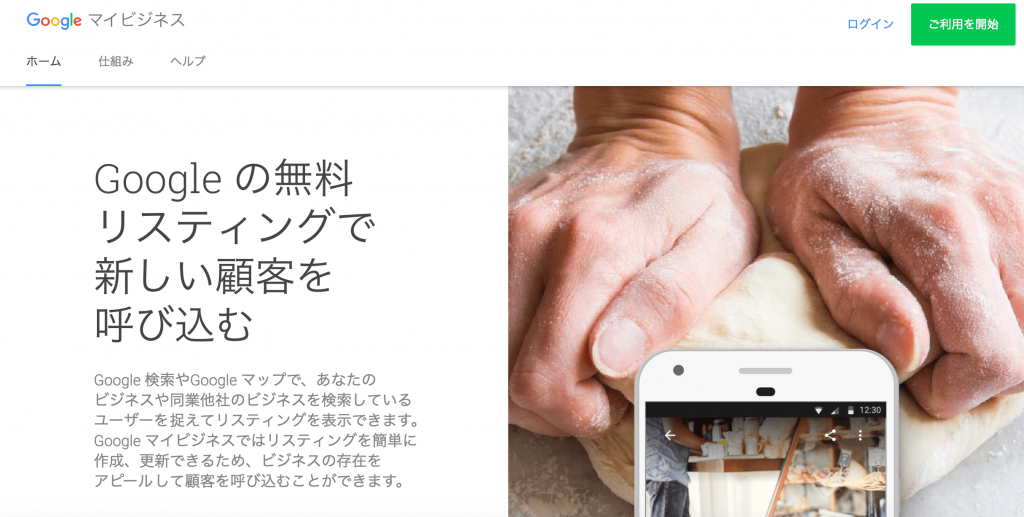
それでは、始めましょう!
Googleアカウントの準備
Googleマイビジネスを利用するにはGoogleアカウントが必要です。
持っていない方は、Googleアカウントの作成が必要です。
→Googleアカウントの作成方法 Googleアカウントの作成ページへ移動。 https://accounts.google.com/SignUp?hl=ja アカウント作成画面の入力フォームに必要な情報 (名前、ユーザー名、パスワード、性別、電話番号など)を入力します。入力できたら「次のステップ」をクリックして、 手順を完成させましょう。
グーグルアカウントのログインID,パスワードが準備ができていたら、
GoogleマイビジネスのログインページでGoogleアカウントを使いログインしましょう。
ログインは下記リンクのページの画面右上の方にある「ご利用を開始」ボタンから行います。
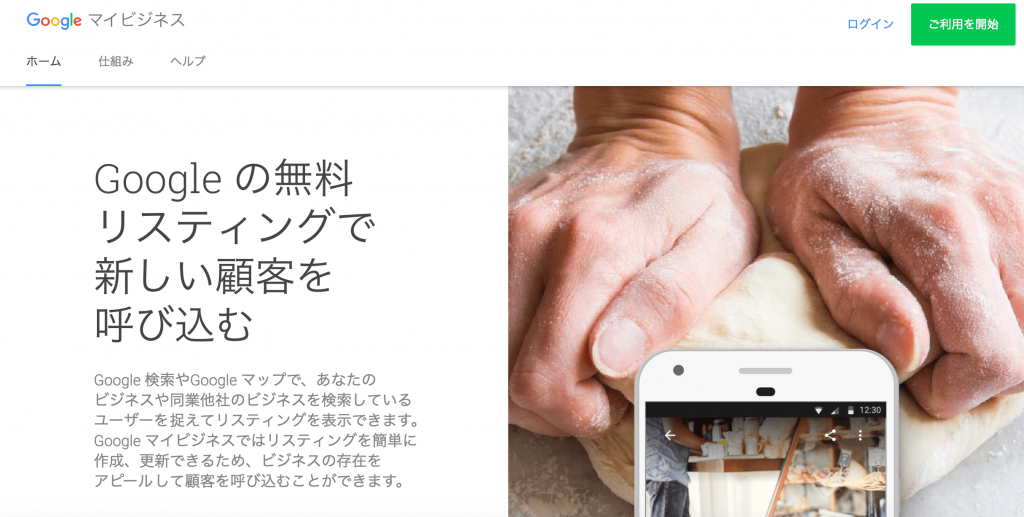
https://www.google.co.jp/business/
ビジネス拠点を登録する。
ログインが出来たら、次はGoogleマイビジネスに登録するビジネス拠点を検索します。
通常、Google検索やGoogleマップでの検索でローカルリスティングが表示されます。
ここでは、「あさくま 千音寺店」さんを例に登録の手順を確認をしていきましょう。
たとえば、名古屋市中川区で検索窓に「あさくま」と検索するか、Googleマップの画面上で「あさくま 千音寺店」のマーカーをクリックすると、下記のような画面になります。
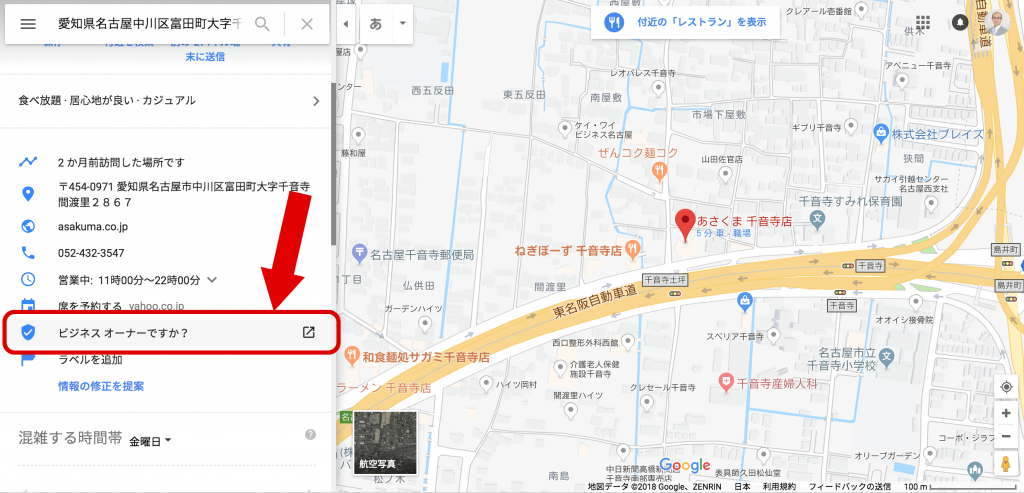
検索結果にあなたの会社のビジネス情報が出てきていて、
かつ「ビジネスオーナーですか?」と表示されていたら、そこにでているリンクのマークをクリックしましょう。
もしもここに「ビジネスオーナーですか?」の表示がない場合は、
ログインしているアカウントで既にアカウントを作られて管理している状態になっているか、他の誰か、第三者がビジネスを管理していることになります。
…ということで、「あさくま 千音寺店」さんはまだGoogleマイビジネスの登録をしていないようですね?
身内のイベント等でよく行くので早く登録してほしいです(笑)
ビジネス情報の確認作業
さて、ここで「ビジネスオーナーですか?」のリンクマークをクリックすると、本当にあなたがオーナーかどうかの確認作業に入ります。
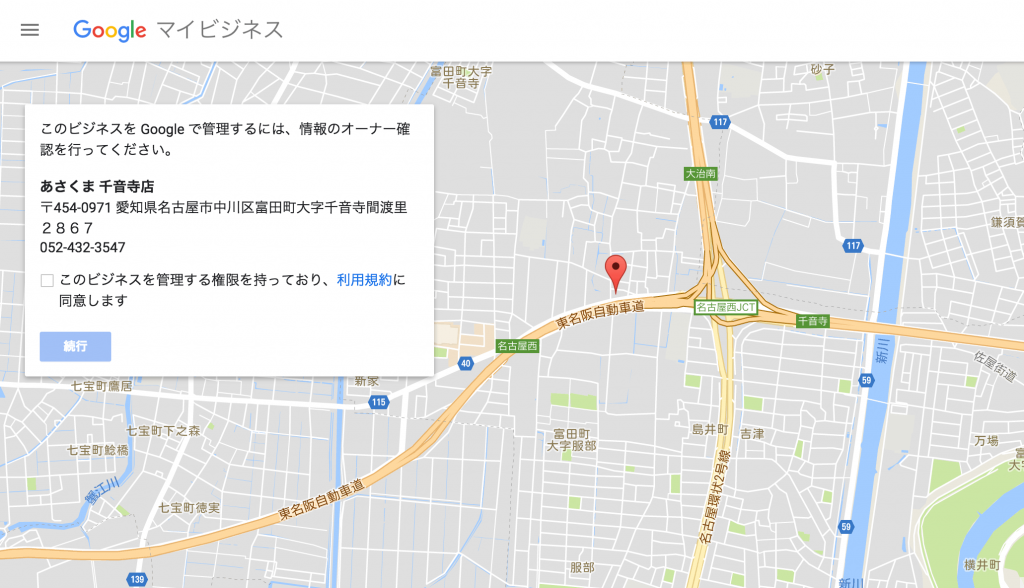
正しい住所になっているかどうかを確認して、よければ規約の同意部分にチェックをいれて続行します。
ここでは、ハガキによる確認画面となっています。
続行を押すと、上記で登録したあなたのビジネスの住所宛に
Googleからのパスコードが記載されたハガキが届きます。
(期間的には1〜2週間程度)
ハガキに書いてあるオーナー確認をすませると、
無事、Google検索やGoogleマップ上に自由にあなたの会社のビジネス情報を公開できるようになります。
ビジネスの詳細情報を正確に入力する
オーナー確認ができたら、早速あなたの会社の営業情報をもれなく入力していきましょう!
Googleマイビジネスの管理画面にログイン後、メニューから「情報」を選びます。
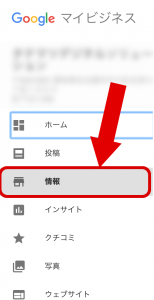
- ビジネス名
- カテゴリ (業種を表す項目。適切なものを設定しておく。)
- 住所(登録済み、変更もできるが審査、修正が入る場合あり)
- 営業時間 (曜日ごとに営業時間・定休日の設定ができる。)
- 特別営業時間 (祝日などは日毎に特別営業時間を設定できる。)
- 電話番号 (ビジネスの電話番号、入力ミスに要注意!)
- ウェブサイト (ホームページを持っている場合は入力しておく。)
- 予約URL
- 属性
- 開業日
- ビジネスの写真
※特にビジネス名・カテゴリ・住所・営業時間・電話番号・ウェブサイトなどは、集客に直結するので正確にもれなく入力しておきましょう。
スマホで検索して、電話で問い合わせた時に、間違い電話でつながらず機会を逃す、なんてことになったら大変もったいないです!
Googleマップ上に公開
通常、入力が終わり情報がGoogleに「承認」されると数分でGoogleマップ上に公開されます。
※ビジネス名や住所など審査が必要な場合は、通常3日間ほどの期間で終了するとのことですので、しばらく待ちましょう。
公開完了した時点でGoogleマップ、Google検索にあなたのビジネスが表示されているかどうかを確認してみましょう!
スマートフォンで、Googleマイビジネスで登録したあなたのビジネス名でGoogle検索してみて下さい。
…ありましたか?
おめでとうございます!
このGoogleマイビジネス、情報があれば検索結果の上部に表示されます。
この位置が自然検索の結果よりも上、ということなので広告以外では最も上に表示されることになります。
そして、検索上位のものは現在地からの距離によって決定されるようです。
つまり、場所によっては通常ではかなわないようなSEOをバリバリにやっている大手ポータルサイトなどの上に表示されことも可能性としてあり得るんですね〜。
上手く使えば、チャンスが大幅に拡がるのではないでしょうか?
以上が「Googleマイビジネス」へのビジネス情報登録の流れとなります。
まだ自分のビジネスを管理していない方は、Googleの検索結果であなたのビジネスを大きくアピールできる目玉機能ですので、ぜひ登録してみて下さい。


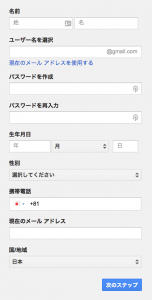 入力できたら「次のステップ」をクリックして、
手順を完成させましょう。
入力できたら「次のステップ」をクリックして、
手順を完成させましょう。